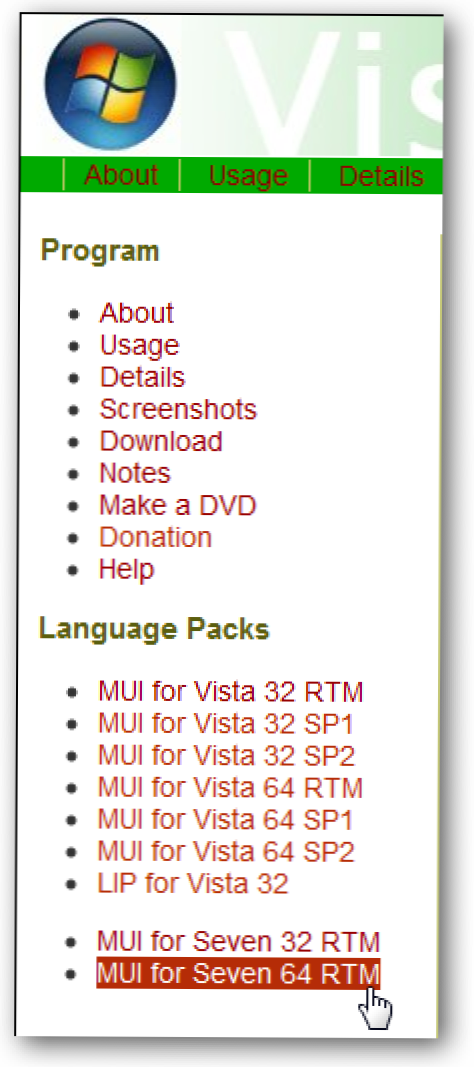
Želite li promijeniti jezik korisničkog sučelja u bilo kojem izdanju sustava Windows 7 ili Vista na računalu? Evo besplatne aplikacije koja vam može pomoći da to učinite brzo i jednostavno.
Ako vaš materinji jezik nije najčešće govorio u vašem području, vjerojatno ste kupili računalo s Windowsom predinstaliranim jezikom koji je teško ili nemoguće koristiti. Windows 7 i Vista Ultimate uključuju mogućnost instalacije više jezika korisničkog sučelja i prebacivanje između njih. Međutim, sva druga izdanja zaglavi se s jezikom s kojim su isporučeni. Uz besplatnu aplikaciju Vistalizator možete dodati nekoliko različitih jezika sučelja na bilo koje izdanje sustava Vista ili Windows 7 i jednostavno ih prebacivati između njih.
Napomena: U ovom testu koristili smo kopiju oba sustava Windows 7 Home Premium i Windows Vista Home Premium na engleskom jeziku, a isto se radi na svim izdanjima. Ugrađeni jezični prebacivanje u Ultimate Editions omogućuje Vam postavljanje jezika korisničkog sučelja za svaki korisnički račun, ali to će ga promijeniti samo za sve korisnike.
Dodajte jezik korisničkog sučelja u sustav Windows
Da biste dodali jezik sučelja na bilo koje izdanje sustava Windows 7 i Vista, prvo preuzmite Vistalizator (vezu ispod). Zatim, s iste stranice, preuzmite jezični paket po vašem izboru. Jezični paketi su specifični za svaki servisni paket sustava Windows pa svakako odaberite ispravnu verziju i servisni paket koji ste instalirali.

Nakon dovršetka preuzimanja, pokrenite program Vistalizator. Ne morate ga instalirati; jednostavno ga pokrenite i spremni ste za odlazak. Kliknite gumb Dodaj jezike gumb za dodavanje jezika u sustav Windows.

Odaberite jezični paket korisničkog sučelja koji ste preuzeli i kliknite Otvori.

Ovisno o jeziku koji ste odabrali, možda se neće automatski ažurirati pomoću servisa Windows Update kada se oslobodi servisni paket. Ako je tako, morat ćete ukloniti jezični paket i ponovno instalirati novu za taj servisni paket u to vrijeme. Kliknite Ok kako biste nastavili.

Provjerite jeste li odabrali ispravan jezik i kliknite Instaliraj jezik.

Vistalizator će izdvojiti i instalirati jezični paket. To je u našem testu bilo oko 5 do 10 minuta.

Kada je jezični paket instaliran, kliknite Da da biste ga učinili zadanim jezikom prikaza.

Sada imate dva jezika instalirana u sustavu Windows. Od vas će se možda zatražiti da provjerite ažuriranja jezičnog paketa; ako je tako, kliknite Ažuriraj jezike i Vistalizator će automatski provjeriti i instalirati ažuriranja.

Kada završite, zatvorite Vistalizator da biste dovršili prebacivanje jezika. Kliknite Da da biste se automatski ponovno pokrenuli i primijenili promjene.

Kada se računalo ponovno podesi, pokazat će vaš novi jezik, koji je u našem testu tajlandski. Evo našeg strojnog programa Windows 7 Home Premium s instaliranim i pokrenutim tajlandski jezični paket.

Možete dodati i pravo na lijevi jezik, kao što je arapski, na Windows. Jednostavno ponovite korake za dodavanje još jednog jezičnog paketa.

Vistalizator je izvorno dizajniran za Windows Vista i izvrsno funkcionira i kod sustava Windows 7. Jezični paketi za Vista su veći preuzimanja nego njihovi kolege iz sustava Windows 7. Evo našeg Vista Home Premium na engleskom ...

A evo kako izgleda nakon instaliranja paketa za pojednostavljeni kineski jezik s Vistalizatorom.

Vraćanje na svoj izvorni jezik
Ako se želite vratiti na jezik s kojeg je računalo isporučeno ili se želite prebaciti na drugi jezik koji ste instalirali, ponovno pokrenite Vistalizator. Odaberite jezik koji želite koristiti i kliknite Promijeni jezik. 
Kada zatvorite Vistalizator, od vas će se ponovno tražiti da se ponovno pokrenete. Kada se ponovno pokrenete, vidjet ćete svoj novi (ili izvorni) jezik spreman za upotrebu. Evo naše Windows 7 Home Premium radne površine, natrag u izvornom engleskom sučelju.

Zaključak
Ovo je odličan način za promjenu jezika vašeg računala na vaš materinji jezik, a posebno je koristan za iseljenike širom svijeta. Također, ako želite jednostavno promijeniti ili dodati ulazni jezik umjesto da promijenite jezik na računalu, pogledajte naš vodič o tome kako dodati jezične tipkovnice u XP, Vista i Windows 7.
Preuzmite Vistalizator